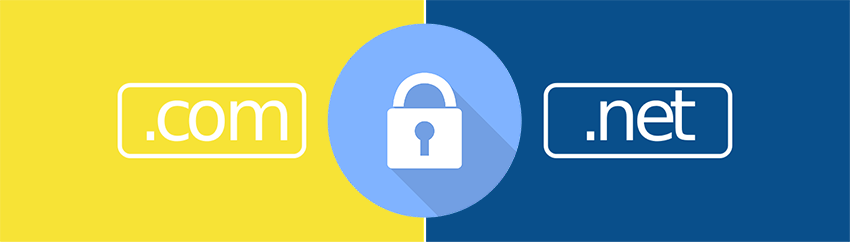
ドメイン取得サービス一覧表を見ながらしっかりと比較検討し、正しい手順でドメイン名を決定の上、お名前.comでドメインを取得したとします。
ネームサーバーを設定してホームページを公開していくのですが、ドメインに関する設定で1点行っておきたいことがあります。
それがドメインロックです。
目次
ドメインロックとはレジストラ移管を禁止する設定

ドメインロックとは、レジストラ移管を禁止する状態のことをいいます。
第三者による不正なレジストラ移管を防止するために設定されます。
ドメインロック以外にも、「レジストラロック」「トランスファーロック」と呼ばれることもあります。
現在のドメイン登録事業者から別のドメイン登録事業者へとドメイン名の管理を切り替えることを「ドメイン移管」といいます。
通常、ドメイン移管を行う場合、管理者が自分の意志で行うはずです。つまり、ドメイン移管をする際にドメインロックの設定を外せば問題ありません。
したがって、他社へ移管する場合以外では、不正なレジストラ移管を防止する意味で「ドメインロック」を必ず設定しておきましょう。
各ドメイン登録事業者のドメインロック設定
お名前.comをはじめとする当サイトおすすめのドメイン登録事業者のドメインロック設定方法を個別に解説していきます。
お名前.com
お名前.comでは「ドメイン移管ロック」という表現が使われています。
お名前.comにログイン後、ドメイン設定メニューから「ドメイン移管ロック」をクリックします。
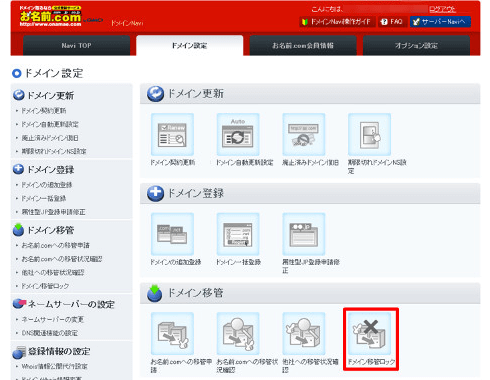
お名前.comで管理しているドメインの一覧が表示され、現在のドメインロックの設定状況が「設定済み/未設定」と表示されています。
未設定のドメイン名の左にあるチェックボックスにチェックを入れると、「設定する」という項目が表示されます。
ドメインロックを設定したいドメイン名に間違いがないか確認した後に、ページ下部にある「確認画面へ進む」ボタンをクリックします。
次に確認画面が表示されるので、ドメインロックの設定内容に間違いがないか確認した上で「設定する」ボタンをクリックします。
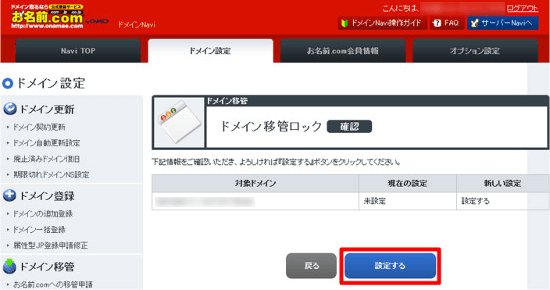
エックスドメイン
エックスドメインでは「レジストラロック」という表現が使われています。
エックスドメインの管理パネルにログイン後、契約しているドメイン一覧から設定を行いたいドメインの「ドメイン管理」ボタンをクリックします。
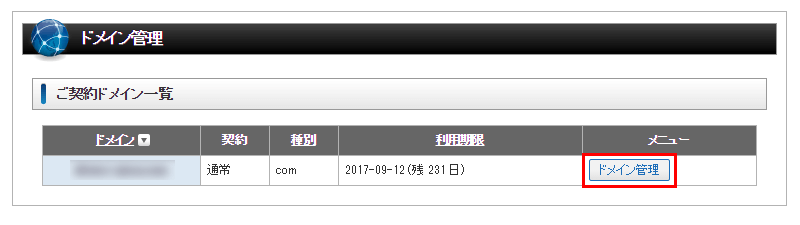
通常はレジストラロックがかかっている状態、つまり「ON」となっています。
設定を解除したい場合は「ロックを解除」ボタンをクリック。逆に解除から設定したい場合は「ロックを設定」ボタンをクリックします。
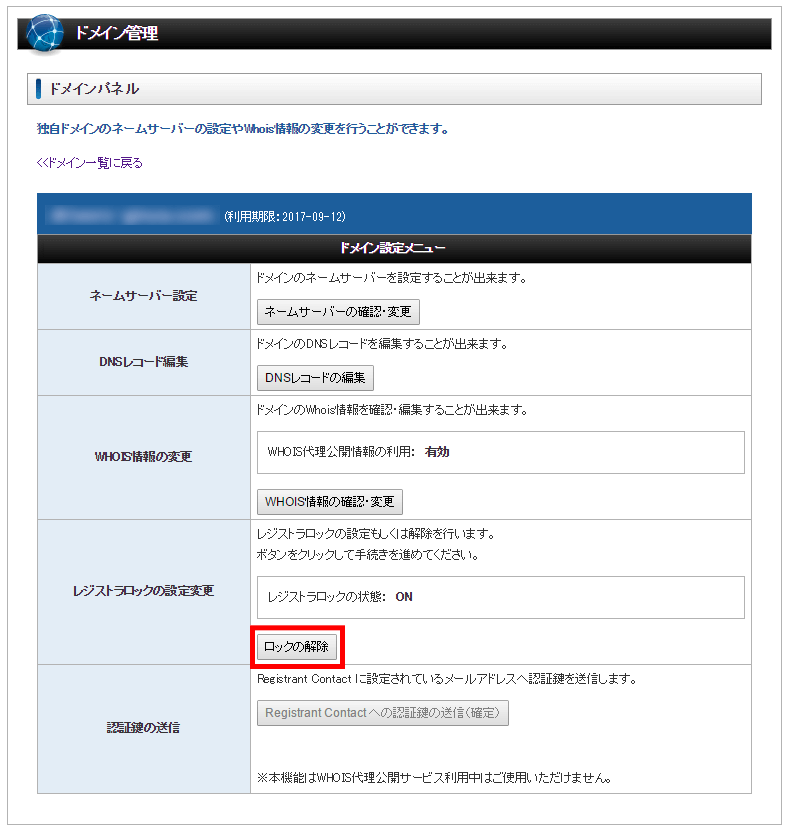
スタードメイン
スタードメインでは「レジストラロック」という表現が使われています。
メニューの「スタードメイン管理 > 管理ドメイン一覧」をクリックして、管理しているドメインの一覧を表示します。
リストの中から設定を行いたいドメインの「ドメイン管理ツール」ボタンをクリックします。
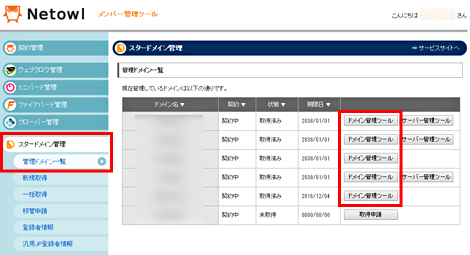
ドメイン管理ツールのページから、レジストラロックの「ロック変更」ボタンをクリックすることで、ONとOFFを切り替えることができます。
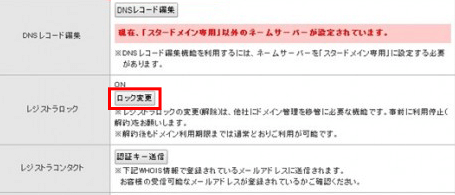
なお、スタードメインのレジストラロックの解除には、事前にドメインの解約(サービスの利用停止)が必要となっています。レジストラロックの解除前に行っておきましょう。
ムームードメイン
ムームードメインでは、レジストラロックの設定項目はありません。
ドメインのWhois情報で代理公開を選択している場合、自動でレジストラロックがONとなります。
逆に、Whois情報をユーザー情報に設定した場合、レジストラロックはOFFとなります。
ムームードメインから他社へ移管する場合を除いては、Whois情報で代理公開を選択しておきましょう。
バリュードメイン
バリュードメインでは「ドメインロック」という表現が使われています。
バリュードメインにログイン後、ユーザーコントロールパネル上部にある「ドメイン」のアイコンをクリックします。

ドメインの設定操作メニューの中から「ドメインパスワード、ドメインロックの設定」をクリックします。
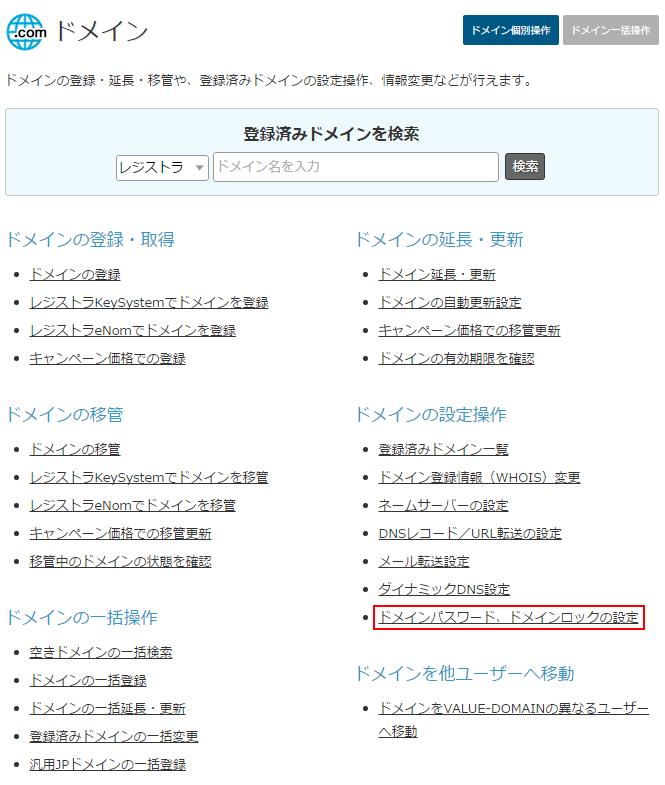
ドメインパスワードとドメインロックの設定を行えるドメインの一覧が表示されていますので、設定対象のドメイン名をクリックします。
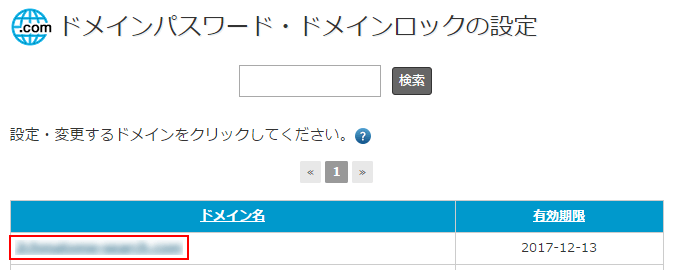
ドメインロックのチェックボックスの左側に書かれた表示が現在の設定状況です。
無効の状態から有効にしたい場合は、チェックを入れて「変更」ボタンをクリックしてください。
下の画像は、ドメインロックを有効にした後の表示です。
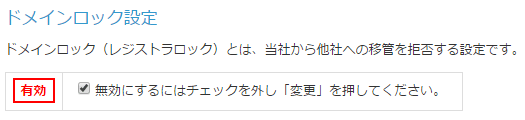
ドメインロック設定のまとめ
主要なドメイン取得サービスでは、管理画面から「ドメインロック」の設定が行えるようになっています。
ドメイン取得時には、Whois情報公開代行とあわせてドメインロックの設定も、正しく設定されているかどうか確認しましょう。